Spelvärlden har blivit mer populär nuförtiden, särskilt för individer som stannar hemma. Vissa människor använder sina färdigheter för att spela för att tjäna pengar på internet. Discord är en känd kommunikationsplattform för spelare som vill hålla kontakten med sina medspelare. Det används ofta i olika samhällen för att kommunicera virtuellt genom texter, röster eller videor.
Vissa spelare älskar att skapa gruppchattar och skicka bilder till sina fans för att uppdatera dem. Men att ladda upp dem kommer att ta mycket av deras tid, främst om bilden innehåller en stor filstorlek.
Komprimerar Discord bilder? Att svara på den frågan är ett av huvudmålen med det här inlägget och annan information. Se fler av dem genom att scrolla ner nedan.
Del 1. Komprimerar Discord bilder
För att kort besvara frågan, ja. Du kan komprimera bilder för Discord-emoji med hjälp av själva plattformen. Det som är bra med Discord är att den har en inbyggd funktion för att utföra proceduren som kallas lågkvalitetsbildläge. Det här verktyget låter dig skicka automatiskt komprimerade bilder när det är påslaget i dina Discord-kontoinställningar.
Oavsett hur bekväm funktionen är, finns det också nackdelar. Komprimeringsverktyget i Discord tillåter dig inte att välja andra format än dess ursprungliga form. Dessutom kommer plattformen inte att spara den ursprungliga filen du skickade. Det är bättre att behålla dem, särskilt om de är viktiga bilder för ditt konto.
Del 2. Varför behöver du komprimera bilder för discord
Genom att använda Discord kan du ladda ner och ladda upp filer, som bilder, för att ansluta till andra användare. Att komprimera de nämnda filtyperna hjälper dig att skicka och ladda ner dem snabbt snarare än den normala tiden du vanligtvis upplever. Processen kan också förbättra bandbreddseffektiviteten på Discord. Det hjälper dig att skicka flera bilder åt gången utan att uppleva fel på varje bild.
Dessutom förbrukar de uppladdade eller skickade bilderna på Discord lagringsutrymme på enheten du loggade in på ditt konto. Komprimerade bilder innehåller mindre filstorlekar jämfört med de som inte är det. Om så är fallet kommer du att spara stort lagringsutrymme för komprimerade bilder som skickas till nämnda plattform.
Slutligen kommer Discord att uppleva problem med eftersläpning eller kraschar om bilderna du laddar upp innehåller stora filstorlekar. Discord kommer att hantera bilderna mer effektivt om de komprimeras, vilket eliminerar problemen omedelbart.
Del 3. Hur man komprimerar bilder för discord
Bara för att låta dig veta finns det två snabbaste och bekvämaste sätten att komprimera bilder för Discord. Procedurerna kommer att utföras med den inbyggda funktionen i Discord och en bildförminskare för Discord. Att scrolla ner nedan är det första steget för att upptäcka dem.
Inbyggd funktion
Discords lågkvalitativa bildlägesfunktion är det enklaste sättet att komprimera bilderna som skickas till den nämnda plattformen. Bilderna kommer att komprimeras automatiskt efter att de har skickats till andra användare. I det här fallet behöver du inte använda tredjepartsprogram. Du kommer dock att tappa kvaliteten på bilderna i längden. Se och imitera de detaljerade stegen nedan om hur du ställer in den inbyggda kompressorn i Discord.
Steg 1Logga in på Discord-kontot där du föredrar att komprimera bilderna som skickas till andra användare. Efter det väljer du Profil knappen längst ner till höger i huvudgränssnittet. Senare, scrolla ner på skärmen och leta upp avsnittet Text och bild. Tryck på den när du ser den för att se fler alternativ.
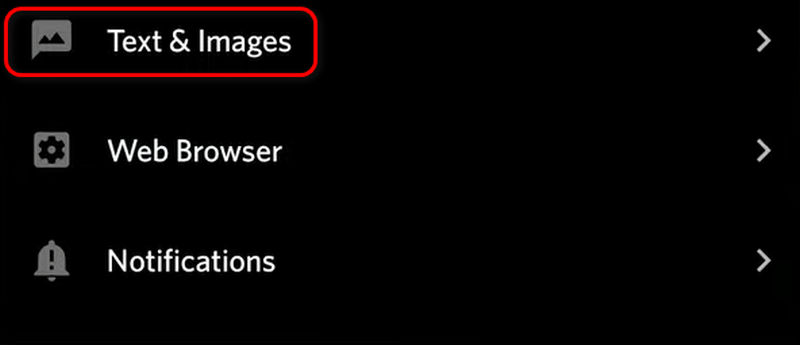
Steg 2Gå nu till Skicka bilder genom att rulla nedåt på skärmen. Efter det, växla till Bildläge med låg kvalitet reglaget för att slå på den. Se till att skjutreglaget blivit blått för att säkerställa att funktionen är på. Efter det kommer bilderna du skickar till andra användare att komprimeras automatiskt.
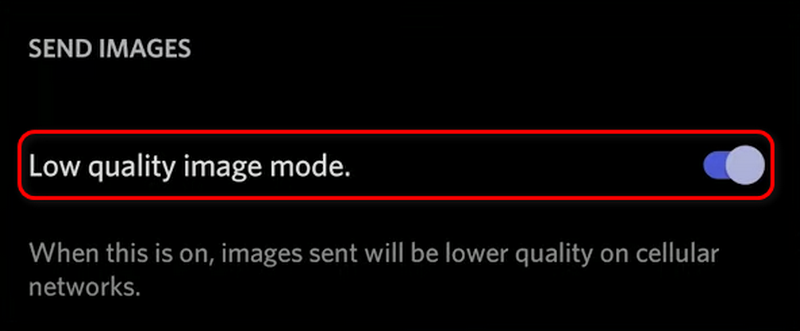
AVAide bildkompressor
Det bästa alternativet och bildförminskaren för Discord är AVAide bildkompressor. Det hjälper dig att komprimera filer och tar inte upp lagringsutrymme på din dator eftersom det är ett onlineverktyg. Du behöver inte ladda ner den för att använda den för de bilder du vill göra filstorleken mindre. Processen kräver bara 3 klick! Så snabb blir processen om du använder den här onlinebildkompressorn.
Steg 1Gå till en av webbläsarna på din dators operativsystem. Efter det, besök huvudwebbplatsen för AVAide Image Compressor.
Steg 2Vänligen klicka på Plus eller Välj Filer knappen för att lägga till bilderna i onlineverktyget. Alternativt kan du hitta datoralbumet och dra bilderna till programmet för att importera dem. Verktyget kommer automatiskt att komprimera bilderna när de har laddats upp. Dessutom kommer du att se procentandelen av filstorleken som har minskats till höger om huvudgränssnittet.
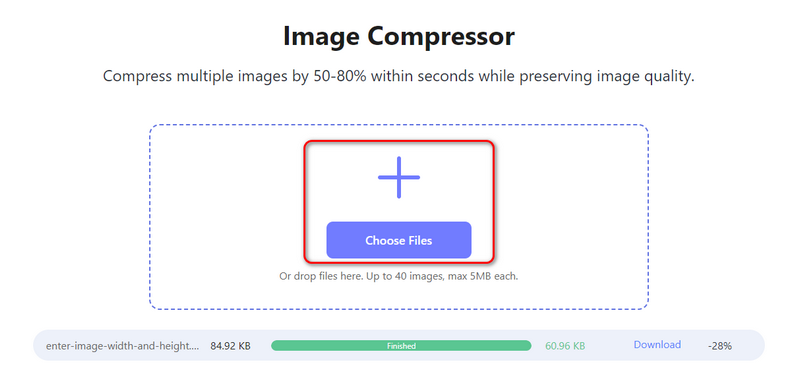
Steg 3Det är dags att börja spara dina komprimerade bilder. Vänligen klicka på Ladda ner knappen om du föredrar att spara en enda fil. Men klicka på Ladda ner allt knappen längst ner i mitten för att spara flera bilder.
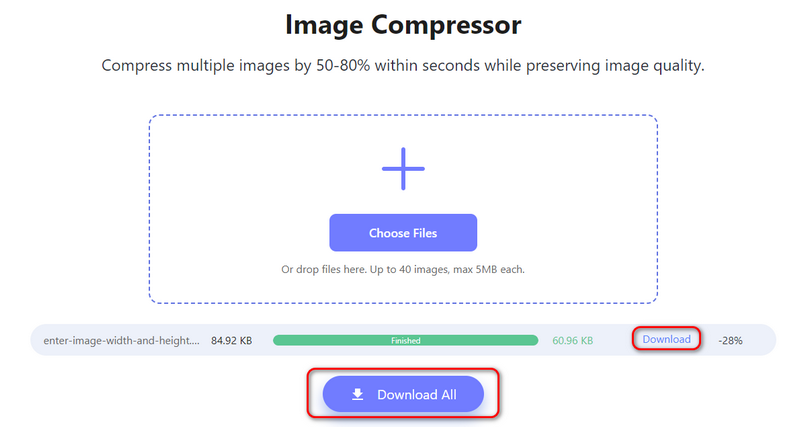
Del 4. Vanliga frågor om hur man komprimerar bilder för discord
Hur gör jag en fil mindre för att skicka på Discord?
Flera filer kan skickas via Discord. Men de vanligaste är videor och bilder. Komprimering är det bästa sättet att göra dessa nämnda filtyper mindre. Du kan läsa hela denna artikel om du vill utföra proceduren med dina bilder. Men om du hänvisar till videor hjälper det att justera videoinställningarna. Ju lägre upplösning videorna har, desto mindre storlek på videorna.
Varför är mina bilder för stora för Discord?
För de flesta plattformar, som Discord, gör högupplösta bilder filen för stor vid import eller nedladdning. Dessutom påverkar filformatet också filstorleken, speciellt om formatet är PNG. Om så är fallet, rekommenderas att de konverteras till JPEG- eller JPG-filformat. Slutligen kan bilden också vara i GIF-format eftersom denna typ av bildformat innehåller många ramar när de är långa.
Ändrade Discord filstorleksgränsen?
Ja, och det gynnar Discord-användare som skickar stora bildfiler när de använder plattformen. Tidigare var standarden för den nämnda plattformen en filstorleksgräns på 8 MB. Nu är gränsen för dina bildfilstorlekar 25 MB. Det betyder bara att Discord nu kan hantera högkvalitativa filformat.
För att sammanfatta det är det lätt att lära sig hur man gör en bild mindre för Discord använda funktionerna den innehåller. Om du aktiverar det skickas bilderna utan att göra något med dem eftersom det automatiskt komprimerar dem. Men om du inte föredrar funktionen kan du använda ett alternativt verktyg, som AVAide Image Compressor. Det är ett onlineverktyg som stöder olika kända filformat för komprimering med få klick.

Minska filstorleken på en bild online inom några sekunder samtidigt som du behåller kvaliteten. Vi stöder JPG, PNG, WEBP, GIF och mer.
FÖRSÖK NU



